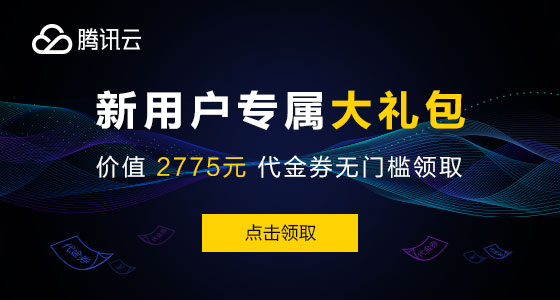作者 | 钱凯
杏仁移动开发工程师,前嵌入式工程师,关注大前端技术新潮流。
移动开发中我们经常和多媒体数据打交道,对这些数据的解析往往需要耗费大量资源,属于常见的性能瓶颈。
本文针对多媒体数据的一种———图片,介绍下图片的常见格式,它们如何在移动平台上被传输、存储和展示,以及优化图片显示性能的一种方法:强制子线程解码。
图片在计算机世界中怎样被存储和表示?
图片和其他所有资源一样,在内存中本质上都是0和1的二进制数据,计算机需要将这些原始内容渲染成人眼能观察的图片,反过来,也需要将图片以合适的形式保存在存储器或者在网络上传送。
下面是一张图片在硬盘中的原始十六进制表示:
这种将图片以某种规则进行二进制编码的方式,就是图片的格式。
常见的图片格式
图片的格式有很多种,除了我们熟知的 JPG、PNG、GIF,还有Webp,BMP,TIFF,CDR 等等几十种,用于不同的场景或平台。
这些格式可以分为两大类:有损压缩和无损压缩。
有损压缩:相较于颜色,人眼对光线亮度信息更为敏感,基于此,通过合并图片中的颜色信息,保留亮度信息,可以在尽量不影响图片观感的前提下减少存储体积。顾名思义,这样压缩后的图片将会永久损失一些细节。最典型的有损压缩格式是 jpg。
无损压缩:和有损压缩不同,无损压缩不会损失图片细节。它降低图片体积的方式是通过索引,对图片中不同的颜色特征建立索引表,减少了重复的颜色数据,从而达到压缩的效果。常见的无损压缩格式是 png,gif。
除了上述提到的格式,有必要再简单介绍下 webp 和 bitmap这两种格式:
Webp:jpg 作为主流的网络图片标准可以向上追溯到九十年代初期,已经十分古老了。所以谷歌公司推出了Webp标准意图替代陈旧的jpg,以加快网络图片的加载速度,提高图片压缩质量。
webp 同时支持有损和无损两种压缩方式,压缩率也很高,无损压缩后的 webp 比 png 少了45%的体积,相同质量的 webp 和 jpg,前者也能节省一半的流量。同时 webp 还支持动图,可谓图片压缩格式的集大成者。
webp 的缺点是浏览器和移动端支持还不是很完善,我们需要引入谷歌的 libwebp 框架,编解码也会消耗相对更多的资源。
bitmap:bitmap 又叫位图文件,它是一种非压缩的图片格式,所以体积非常大。所谓的非压缩,就是图片每个像素的原始信息在存储器中依次排列,一张典型的1920*1080像素的 bitmap 图片,每个像素由 RGBA 四个字节表示颜色,那么它的体积就是 1920 * 1080 * 4 = 1012.5kb。
由于 bitmap 简单顺序存储图片的像素信息,它可以不经过解码就直接被渲染到 UI 上。实际上,其它格式的图片一般都需要先被首先解码为 bitmap,然后才能渲染到界面上。
如何判断图片的格式?
在一些场景中,我们需要手动去判断图片数据的格式,以进行不同的处理。一般来说,只要拿到原始的二进制数据,根据不同压缩格式的编码特征,就可以进行简单的分类了。以下是一些图片框架的常用实现,可以复制使用:
-
(XRImageFormat)imageFormatForImageData:(nullable NSData *)data {
if (!data) {
return XRImageFormatUndefined;
}uint8_t c;
[data getBytes:&c length:1];
switch © {
case 0xFF:
return XRImageFormatJPEG;
case 0x89:
return XRImageFormatPNG;
case 0x47:
return XRImageFormatGIF;
case 0x49:
case 0x4D:
return XRImageFormatTIFF;
case 0x52:if (data.length < 12) { return XRImageFormatUndefined; } NSString *testString = [[NSString alloc] initWithData:[data subdataWithRange:NSMakeRange(0, 12)] encoding:NSASCIIStringEncoding]; if ([testString hasPrefix:@"RIFF"] && [testString hasSuffix:@"WEBP"]) { return XRImageFormatWebP; }}
return XRImageFormatUndefined;
}
UIImageView 的性能瓶颈
如上文所说,大部分格式的图片,都需要被首先解码为bitmap,然后才能渲染到UI上。
UIImageView 显示图片,也有类似的过程。实际上,一张图片从在文件系统中,到被显示到 UIImageView,会经历以下几个步骤:
分配内存缓冲区和其它资源。
从磁盘拷贝数据到内核缓冲区
从内核缓冲区复制数据到用户空间
生成UIImageView,把图像数据赋值给UIImageView
将压缩的图片数据,解码为位图数据(bitmap),如果数据没有字节对齐,Core Animation会再拷贝一份数据,进行字节对齐。
CATransaction捕获到UIImageView layer树的变化,主线程Runloop提交CATransaction,开始进行图像渲染
GPU处理位图数据,进行渲染。
由于 UIKit 的封装性,这些细节不会直接对开发者展示。实际上,当我们调用[UIImage imageNamed:@“xxx”]后,UIImage 中存储的是未解码的图片,而调用 [UIImageView setImage:image]后,会在主线程进行图片的解码工作并且将图片显示到 UI 上,这时候,UIImage 中存储的是解码后的 bitmap 数据。
而图片的解压缩是一个非常消耗 CPU 资源的工作,如果我们有大量的图片需要展示到列表中,将会大大拖慢系统的响应速度,降低运行帧率。这就是 UIImageView 的一个性能瓶颈。
解决性能瓶颈:强制解码
如果 UIImage 中存储的是已经解码后的数据,速度就会快很多,所以优化的思路就是:在子线程中对图片原始数据进行强制解码,再将解码后的图片抛回主线程继续使用,从而提高主线程的响应速度。
我们需要使用的工具是 Core Graphics 框架的 CGBitmapContextCreate 方法和相关的绘制函数。总体的步骤是:
A. 创建一个指定大小和格式的 bitmap context。
B. 将未解码图片写入到这个 context 中,这个过程包含了强制解码。
C. 从这个 context 中创建新的 UIImage 对象,返回。
下面是 SDWebImage 实现的核心代码,编号对应的解析在下文中:
// 1.
CGImageRef imageRef = image.CGImage;
// 2.
CGColorSpaceRef colorspaceRef = [UIImage colorSpaceForImageRef:imageRef];
size_t width = CGImageGetWidth(imageRef);
size_t height = CGImageGetHeight(imageRef);
// 3.
size_t bytesPerRow = 4 * width;
// 4.
CGContextRef context = CGBitmapContextCreate(NULL,
width,
height,
kBitsPerComponent,
bytesPerRow,
colorspaceRef,
kCGBitmapByteOrderDefault|kCGImageAlphaNoneSkipLast);
if (context == NULL) {
return image;
}
// 5.
CGContextDrawImage(context, CGRectMake(0, 0, width, height), imageRef);
// 6.
CGImageRef newImageRef = CGBitmapContextCreateImage(context);
// 7.
UIImage *newImage = [UIImage imageWithCGImage:newImageRef
scale:image.scale
orientation:image.imageOrientation];
CGContextRelease(context);
CGImageRelease(newImageRef);
return newImage;
对上述代码的解析:
1、从 UIImage 对象中获取 CGImageRef 的引用。这两个结构是苹果在不同层级上对图片的表示方式,UIImage 属于 UIKit,是 UI 层级图片的抽象,用于图片的展示;CGImageRef 是 QuartzCore 中的一个结构体指针,用C语言编写,用来创建像素位图,可以通过操作存储的像素位来编辑图片。这两种结构可以方便的互转:
// CGImageRef 转换成 UIImage
CGImageRef imageRef = CGBitmapContextCreateImage(context);
UIImage *image = [UIImage imageWithCGImage:imageRef];
// UIImage 转换成 CGImageRef
UIImage *image=[UIImage imageNamed:@“xxx”];
CGImageRef imageRef=loadImage.CGImage;
2、调用 UIImage 的 +colorSpaceForImageRef: 方法来获取原始图片的颜色空间参数。
什么叫颜色空间呢,就是对相同颜色数值的解释方式,比如说一个像素的数据是(FF0000FF),在 RGBA 颜色空间中,会被解释为红色,而在 BGRA 颜色空间中,则会被解释为蓝色。所以我们需要提取出这个参数,保证解码前后的图片颜色空间一致。
CoreGraphic中支持的颜色空间类型:
3、计算图片解码后每行需要的比特数,由两个参数相乘得到:每行的像素数 width,和存储一个像素需要的比特数4。
这里的4,其实是由每张图片的像素格式和像素组合来决定的,下表是苹果平台支持的像素组合方式。
表中的bpp,表示每个像素需要多少位;bpc表示颜色的每个分量,需要多少位。具体的解释方式,可以看下面这张图:
我们解码后的图片,默认采用 kCGImageAlphaNoneSkipLast RGB 的像素组合,没有 alpha 通道,每个像素32位4个字节,前三个字节代表红绿蓝三个通道,最后一个字节废弃不被解释。
4、最关键的函数:调用 CGBitmapContextCreate() 方法,生成一个空白的图片绘制上下文,我们传入了上述的一些参数,指定了图片的大小、颜色空间、像素排列等等属性。
5、调用 CGContextDrawImage() 方法,将未解码的 imageRef 指针内容,写入到我们创建的上下文中,这个步骤,完成了隐式的解码工作。
6、从 context 上下文中创建一个新的 imageRef,这是解码后的图片了。
7、从 imageRef 生成供UI层使用的 UIImage 对象,同时指定图片的 scale 和orientation 两个参数。
scale 指的是图片被渲染时需要被压缩的倍数,为什么会存在这个参数呢,因为苹果为了节省安装包体积,允许开发者为同一张图片上传不同分辨率的版本,也就是我们熟悉的@2x,@3x后缀图片。不同屏幕素质的设备,会获取到对应的资源。为了绘制图片时统一,这些图片会被set自己的scale属性,比如@2x图片,scale 值就是2,虽然和1x图片的绘制宽高一样,但是实际的长是width * scale。
orientation 很好理解,就是图片的旋转属性,告诉设备,以哪个方向作为图片的默认方向来渲染。
通过以上的步骤,我们成功在子线程中对图片进行了强制转码,回调给主线程使用,从而大大提高了图片的渲染效率。这也是现在主流 App 和大量三方库的最佳实践。
总结
总结一下本文内容:
图片在计算机世界中被按照不同的封装格式进行压缩,以便存储和传输。
手机会在主线程中将压缩的图片解压为可以进行渲染的位图格式,这个过程会消耗大量资源,影响App性能。
我们使用 Core Graphics 的绘制方法,强制在子线程中先对 UIImage 进行转码工作,减少主线程的负担,从而提升App的响应速度。
和 UIImageView 类似,UIKit 隐藏了很多技术细节,降低开发者的学习门槛,但另一方面,却也限制了我们对一些底层技术的探究。文中提到的强制解码方法,其实也是CGBitmapContextCreate 方法的一个『副作用』,属于比较hack方式,这也是iOS平台的一个局限:苹果过于封闭了。
用户对软件性能(帧率、响应速度、闪退率等等)其实非常敏感,作为开发者,必须不断探究性能瓶颈背后的原理,并且尝试解决,移动端开发的性能优化永无止境。
原文链接
https://mp.weixin.qq.com/s/Z8p5jaf2jjSzNBJRwh-Z-Q
服务推荐
原文地址:https://blog.csdn.net/weixin_44476888/article/details/89604296
版权声明:本文内容由互联网用户自发贡献,该文观点与技术仅代表作者本人。本站仅提供信息存储空间服务,不拥有所有权,不承担相关法律责任。如发现本站有涉嫌侵权/违法违规的内容, 请发送邮件至 dio@foxmail.com 举报,一经查实,本站将立刻删除。